Описание на раздела Пр. покр.
Разделът Пр. покр. (Clear Coating) ви позволява да настроите всяка от функциите за прозрачно покритие.
Когато изпълнявате функцията за прозрачно покритие, принтерът прилага мастило за оптимизатор на цветонасищането (CO) върху повърхността за печат и позволява да регулирате гланца.
Можете също така да създавате областите на прозрачно покритие и да записвате информацията за тези области като формуляр. Когато използвате формуляр за изпълнение на функцията за прозрачно покритие, можете да постигнете декоративни ефекти, които карат определени знаци и графики да изпъкват.
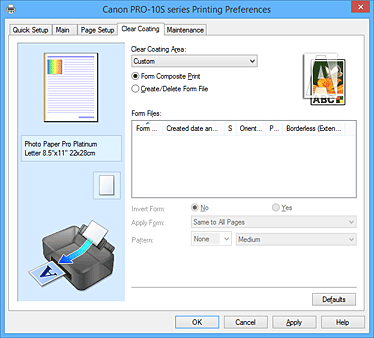
- Визуализация на настройките
-
Илюстрацията с хартия показва как ще се разположи оригиналът върху лист хартия.
Може да проверите цялостния вид на оформлението.
Илюстрацията на принтера показва как да зареждате хартия, така че да съответства на настройките на драйвера на принтера.
Проверете дали принтерът е настроен правилно, като погледнете илюстрацията, преди да стартирате печатането. - Област на прозрачно покритие
-
Задаване на областта на прозрачно покритие.
- Автоматично (Auto)
-
Принтерът автоматично задава областите, където ще се прилага прозрачно покритие, и определя дали да се изпълнява функцията за прозрачно покритие.
Може да е възможно да се намали консумацията на мастило на оптимизатора на цветонасищане (CO) или да се увеличи скоростта на печат. - На цялата повърхност (Overall)
-
Принтерът прилага прозрачно покритие върху цялата област на печат.
Ако изборът на Автоматично (Auto) е довел до незадоволителни ефекти от прозрачното покритие, изборът на На цялата повърхност (Overall) може да подобри резултатите. - Персонализирано (Custom)
-
Използвайте формуляр, за да укажете областите на прозрачно покритие.
Изберете тази опция, когато създавате или изтривате формуляр.- Композитен печат от формуляр (Form Composite Print)
-
Изберете този елемент, за да комбинирате формуляри и графики, които определят областите на прозрачно покритие, и да отпечатате документа, като добавите декоративни ефекти.
Имайте предвид, че първо трябва да създадете файл с формуляр, за да изпълните композитен печат от формуляр. Важно
Важно- Декоративните ефекти от прозрачното покритие може да намалеят в зависимост от документа, на който ще бъде прилагано прозрачно покритие.
- Избирането на Черно-бяло печатане на снимки (Black and White Photo Print) в раздел Бърза настройка (Quick Setup) или Основен (Main) може да намали декоративните ефекти от прозрачното покритие.
- Създаване/изтриване на файл с формуляр (Create/Delete Form File)
- Изберете този елемент, за да създавате или изтривате файл с формуляр, който ще се използва при композитен печат от формуляр.
-
 Забележка
Забележка- Когато изпълнявате композитен печат от формуляр, принтерът прилага прозрачно покритие върху белите области на формуляра и създава декоративни ефекти, които карат знаците и графиките да изпъкват.
- За да запазите данните за знаците и графиките, създадени с приложния софтуер, като файл с формуляр, отворете драйвера на принтера и в менюто Персонализирано (Custom) изберете Създаване/изтриване на файл с формуляр (Create/Delete Form File). След това отпечатайте данните. За подробности вижте ръководството на принтера.
- Когато създавате файл с формуляр, използвайте същите настройки (като Размер на страницата (Page Size) и Без полета (Borderless)), които са използвани за комбиниран печат от формуляр.
-
 Важно
Важно- Изборът на На цялата повърхност (Overall) или Персонализирано (Custom) може да е забранен в зависимост от типа носител и качеството на печат.
- Икона за настройка
- Показва как ще бъде приложено прозрачно покритие върху документа. Така можете да проверите как приблизително ще изглежда прозрачното покритие.
- Файлове с формуляри (Form Files)
-
Тази функция извежда списък със записани файлове с формуляри.
- Име на формуляра (Form Name)
- Показва името на формуляра.
- Дата и час на създаване (Created date and time)
- Показва датата и часа на създаване на файла с формуляр.
- Размер (Size)
- Показва размера на хартията на формуляра.
- Ориентация (Orientation)
- Показва ориентацията на отпечатване на формуляра.
- Страници (Pages)
- Показва броя страници във формуляра.
- Без полета (разширяване) (Borderless (Extension))
- Показва настройката за печатане без полета на формуляра. Когато бъде разрешена настройката за печатане без полета, се показва също и стойността на разширяването.
-
 Забележка
Забележка- Можете да пренаредите файловете с формуляри, като щракнете върху заглавието на списъка.
- Може да отнеме известно време за показване на списъка със създадени файлове с формуляри.
- Обръщане на формуляра (Invert Form)
-
Чрез избиране на Композитен печат от формуляр (Form Composite Print) можете да обърнете областите на прозрачно покритие, указани във формуляра.
- Не (No)
- Принтерът отпечатва данните, без да обръща областите на прозрачно покритие.
- Да (Yes)
- Принтерът обръща областите на прозрачно покритие и отпечатва данните.
- Прилагане на формуляр (Apply Form)
-
Избор на метода за прилагане на формуляра към страниците на документа, когато е избрана опцията Композитен печат от формуляр (Form Composite Print).
- Същото за всички страници (Same to All Pages)
- Първата страница на избрания формуляр се прилага към всички страници на документа.
- Страница по страница (Individual Page)
-
Ако страниците на файла с формуляр са 2 или повече, по време на печат принтерът съчетава последователно страниците на документа и формуляра, като започва от първата страница.
Ако страниците на документа са повече от тези на формуляра, принтерът прилага функцията На цялата повърхност (Overall) от Област на прозрачно покритие (Clear Coating Area) към останалите страници.
Когато се отпечатват няколко копия, броят копия, който е зададен за документа, трябва да е зададен и за приложимия формуляр по време на създаване на файла с формуляр.
- Графика (Pattern)
-
Избор на вида и размера на графиката при избрана опция Композитен печат от формуляр (Form Composite Print).
Шарката се прилага в областите, които не са с прозрачно покритие. - Изтриване (Delete)
-
Изтрива файла с формуляр, който сте избрали в Файлове с формуляри (Form Files).
Ако опашката за отпечатване съдържа задание за композитен печат от формуляр, не изтривайте формуляра, указан за това задание. - Име на формуляра (Form Name)
-
Въвеждане на името на формуляра, който ще се създава. Могат да се въвеждат до 64 знака.
 Забележка
Забележка- В началото или в края на името на формуляра не може да се въвеждат интервали, табулации и връщане.

